fiddler安装和使用
App抓包原理
客户端向服务器发起HTTPS请求
抓包工具拦截客户端的请求,伪装成客户端向服务器进行请求
服务器向客户端(实际上是抓包工具)返回服务器的CA证书
抓包工具拦截服务器的响应,获取服务器证书公钥,然后自己制作一张证书,
将服务器证书替换后发送给客户端。(这一步,抓包工具拿到了服务器证书的公钥)客户端接收到服务器(实际上是抓包工具)的证书后,生成一个对称密钥,
用抓包工具的公钥加密,发送给“服务器”(抓包工具)抓包工具拦截客户端的响应,用自己的私钥解密对称密钥,然后用服务器证书公钥加密,
发送给服务器。(这一步,抓包工具拿到了对称密钥)服务器用自己的私钥解密对称密钥,向客户端(抓包工具)发送响应
抓包工具拦截服务器的响应,替换成自己的证书后发送给客户端
fiddler安装和使用
下载:
https://telerik-fiddler.s3.amazonaws.com/fiddler/FiddlerSetup.exe
安装:
一路Next
主要界面介绍,如图所示分为三大面板-工具面板-会话面板-监控面板:
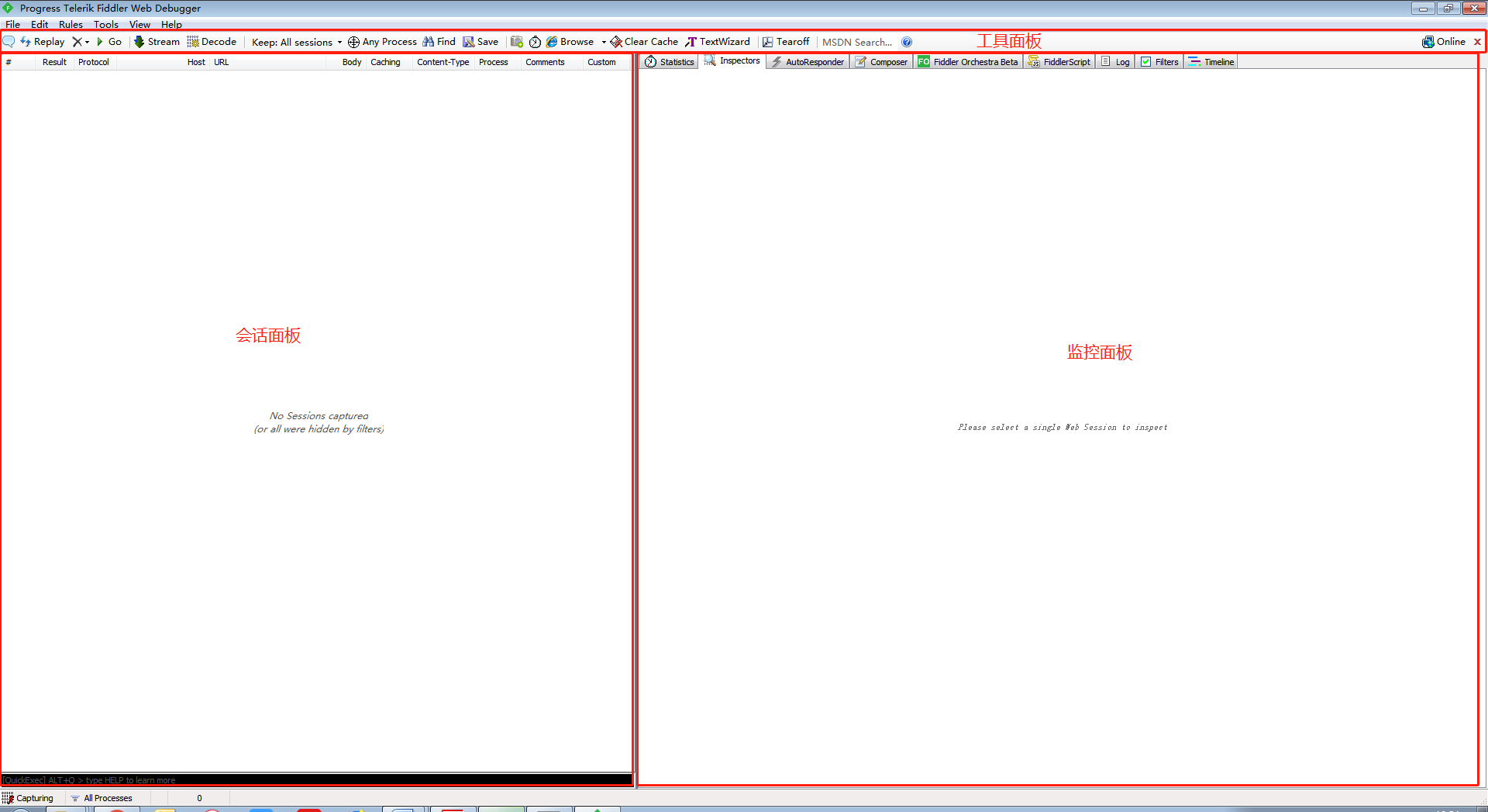
会话列表界面:
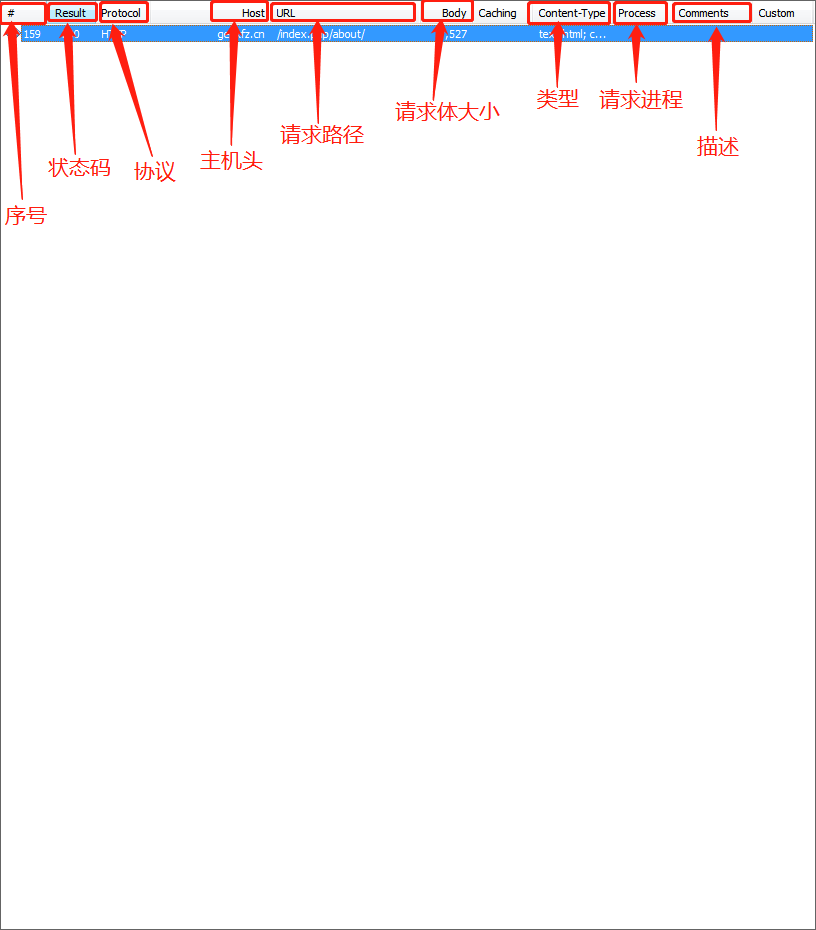
监控面板在点击会话列表界面的某个请求后会出现下面两个界面:
请求面板:

响应面板:
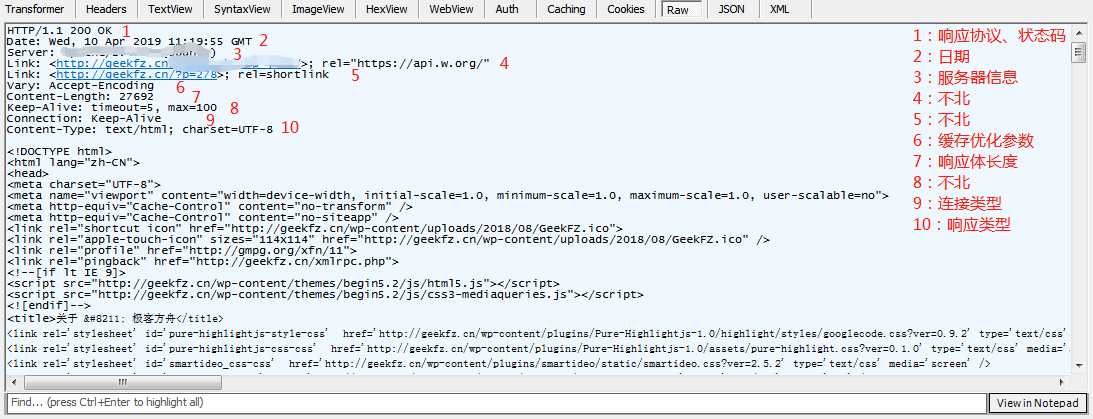
本地CA证书安装
点击 Tools - Options - HTTPS - 勾选勾选 Capture HTTPS CONNECTs,勾选 Decrypt HTTPS trafic,会弹出安装证书的提示。一路点是或确定安装即可。
重启fiddler,点击右侧Actions,能看一个下拉菜单,点击 Export Root Certificate to Desktop,此时证书会生成到桌面上,名为 FiddlerRoot.cer,点OK保存
点击安装FiddlerRoot.cer
连接手机抓包需要的配置
先设置PC端fiddler:

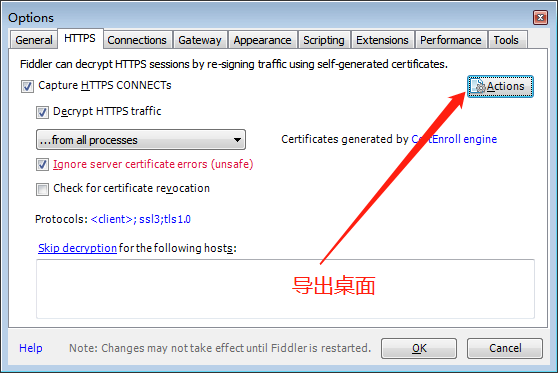
手机端设置:
手机和电脑处于同一局域网下(电脑手机连接同一个WiFi即可)
将手机代理设置为电脑IP
手机打开浏览器访问代理IP,下载并安装FiddlerRoot certificate
如下图:

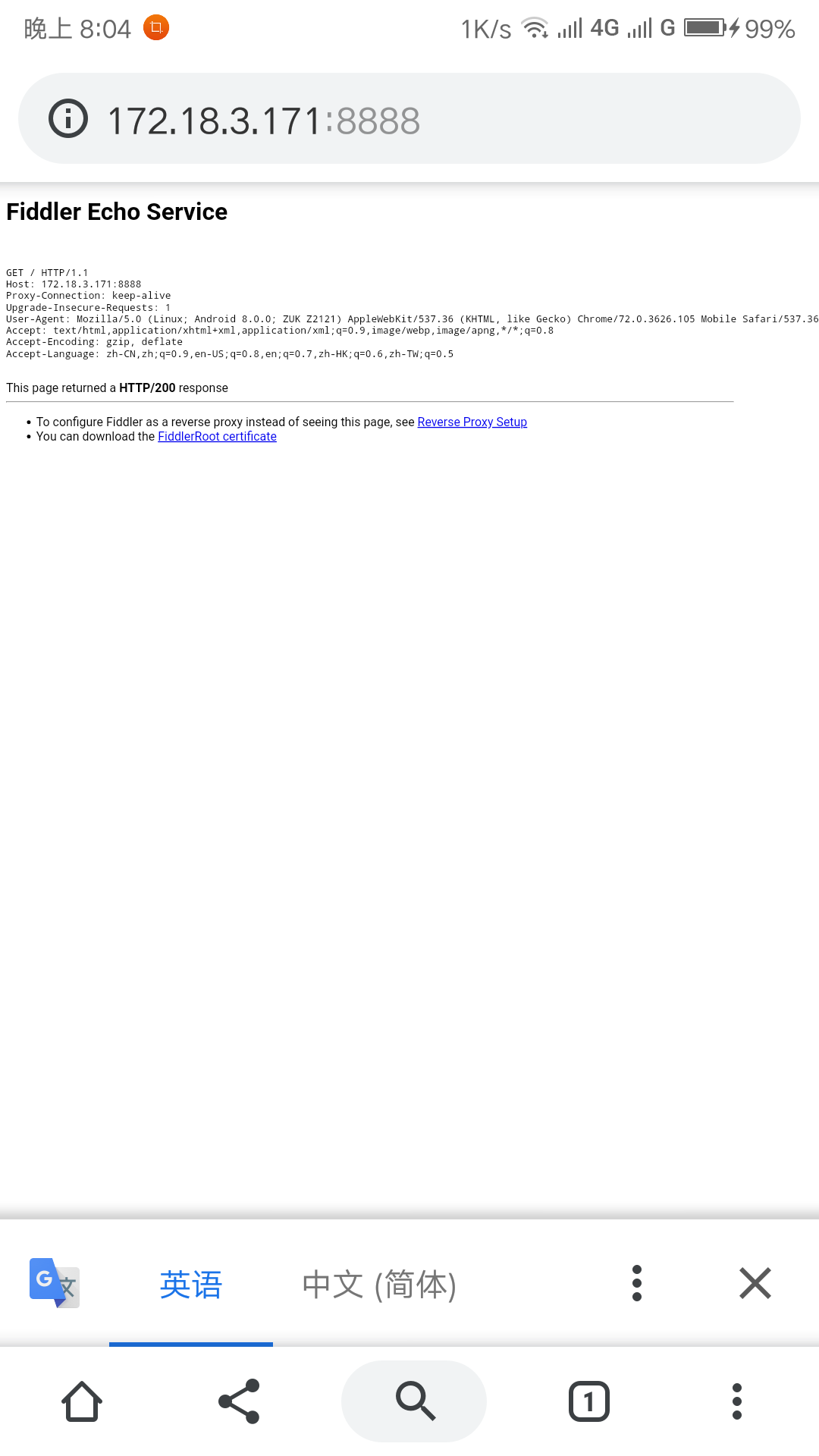
开始抓包之前先过滤下host,要不等会看起来比较乱
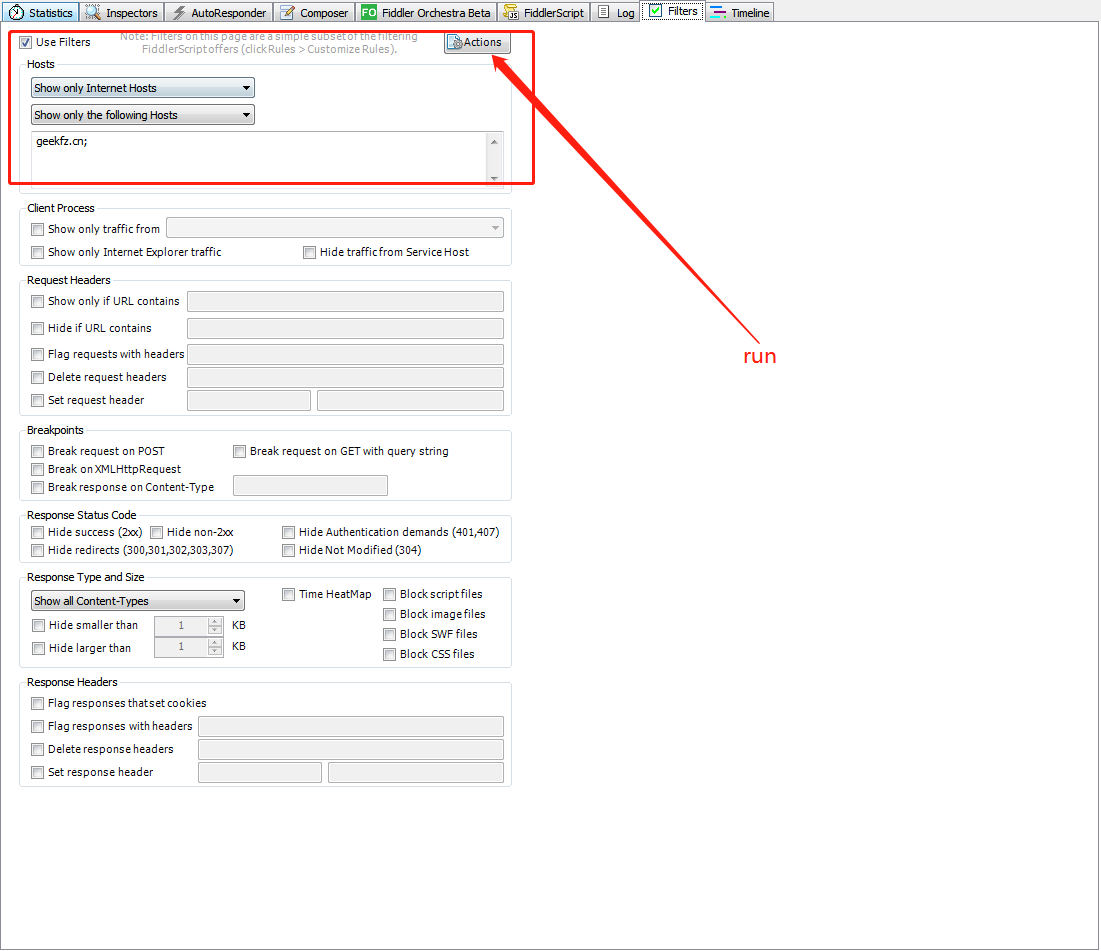
PC和手机都设置好后,重启fiddler,开始抓包
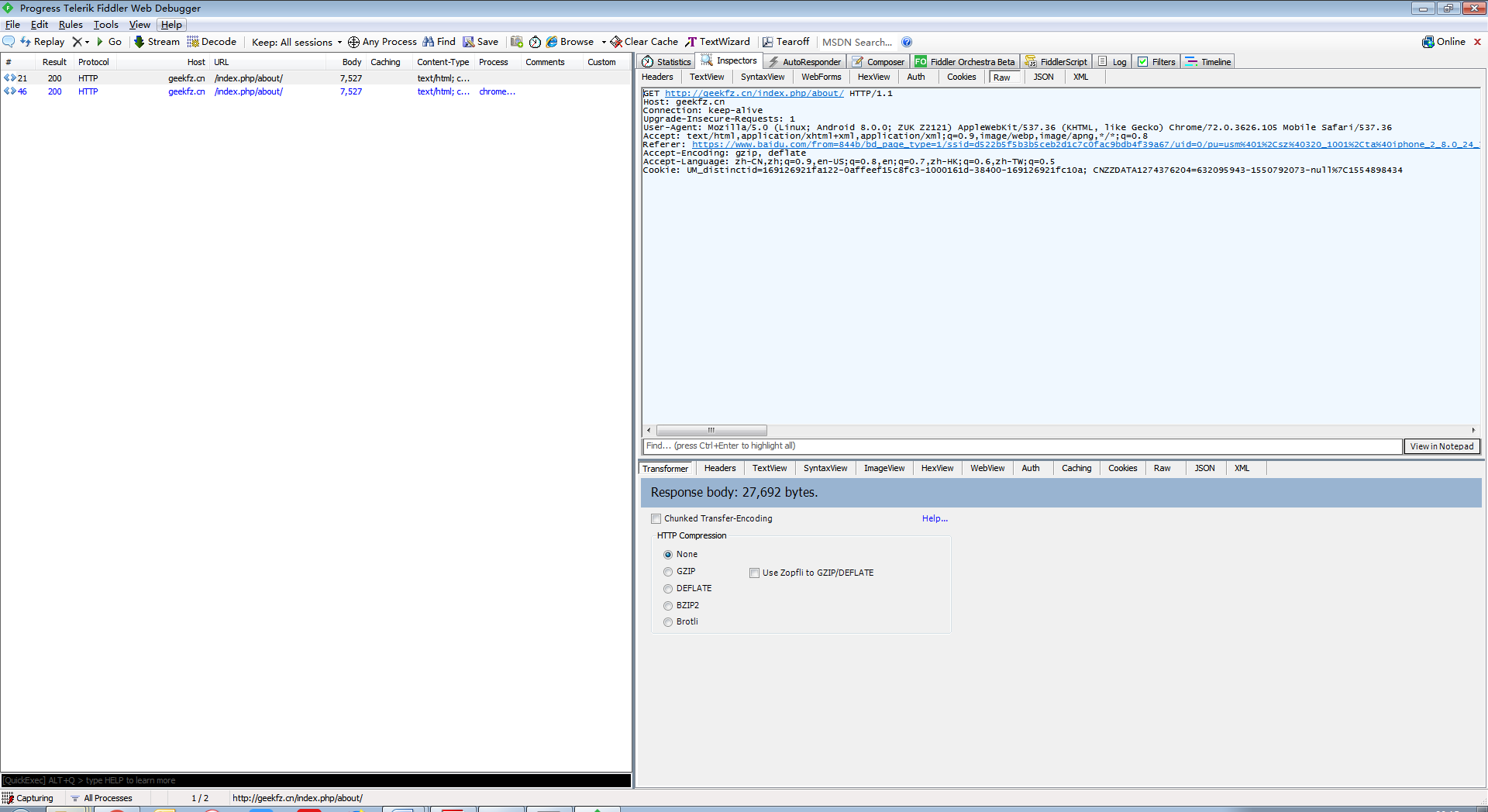
常用抓包工具
fiddler
mitmproxy
Charles
wireshark
fiddler安装和使用的更多相关文章
- fiddler安装及配置+利用fiddler进行简单抓包(wawayaya阅读)
1.工欲善其事必先利其器,fiddler安装 https://www.telerik.com/fiddler 2.安装exe(无脑下一步) 3.安装成功后配置fiddler(因为启动fiddler时链 ...
- fiddler安装及mock数据
1,fiddler安装,解决无法抓到https问题 可用本机的火狐浏览器测试,不行,就fiddler生成证书,拷到火狐里 在firefox中,选项->进入配置界面:高级-> 证书 -> ...
- fiddler安装及抓取http和https请求
安装fiddler 安装完成,此时就可以抓取http请求了 如果要抓取https请求,就需要更新fiddler为最新版,并安装证书 1.检查更新fiddler为最新版 2.下载证书并安装 https证 ...
- fiddler安装 与 https
1.下载最新版fiddler ,强烈建议在官网下载:https://www.telerik.com/download/fiddler 2. 正常傻瓜式安装,下一步,下一步,安装完毕后,先不用急于打开软 ...
- Fiddler 安装配置及使用技巧
下载最新版即可: https://www.telerik.com/fiddler pc配置: pc端上的配置较为简单,主要是记录一下遇到的一些bug以及解决方法. options>HTTPS ...
- Fiddler安装证书
1.打开Fiddler,点击工具栏中的Tools——>Fiddler Options… 2.切换到 HTTPS 选项卡,勾选 Capture HTTPS CONNECTs,勾选 De ...
- Fiddler 安装与配置
可以直接访问官网下载安装包 https://www.telerik.com/download/fiddler ,安装后需要配置浏览器的代理服务器为 Fiddler: 以谷歌浏览器为例:[设置]---[ ...
- mac下fiddler安装配置启动及iphone配置连接
Getting started 下载安装Mono 如果没有下载则下载:https://www.mono-project.com/download/stable/#download-mac 从Mozil ...
- Fiddler安装
1.在网上搜一下fiddler的安装包,下载.下载完成能看到一个exe文件. 2.点击文件安装,同意,选择一个目录进行安装即可. 3.安装完成,打开应用是一个这样的界面. 需要安装包的下面评论.... ...
随机推荐
- pthread_rwlock_rdlock和“No such file or directory”
pthread_rwlock_rdlock和"No such file or directory" 调用pthread_rwlock_rdlock时,如果失败报错"pth ...
- TogetherJS本地部署,基于websocket的网页即时视频、语音、文字聊天
TogetherJS分为两大部分,一个是hu文件夹中的服务端:另外一个是TogetherJS文件夹中的Together.JS文件,包含了所有的网页文字.语音等操作. 需要预先安装Node.js,可以百 ...
- DI延伸
延迟初始化Bean 延迟初始化也叫做惰性初始化,指不提前初始化Bean,而是只有在真正使用时才创建及初始化Bean. 配置方式很简单只需在<bean>标签上指定 “lazy-init” 属 ...
- unity shader序列帧动画代码,顺便吐槽一下unity shader系统
一.看到UNITY论坛里有些人求unity shader序列帧动画,写shader我擅长啊,就顺势写了个CG的shader.代码很简单,就是变换UV采样序列帧贴图,美术配置行数列数以及变换速度. Sh ...
- After Upgrade To Release 12.1.3 Users Receive "Function Not Available To This Responsibility" Error While Selecting Sub Menus Under Diagnostics (Doc ID 1200743.1)
APPLIES TO: Oracle Application Object Library - Version 12.1.3 to 12.1.3 [Release 12.1] Information ...
- [Git01]Pro Git 第三章 分支 读书笔记
[git]分支 Git 的分支模型称为“必杀技特性”,而正是因为它,将 Git 从版本控制系统家族里区分出来. Git 有何特别之处呢?Git 的分支可谓是难以置信的轻量级,它的新建操作几乎可以在 ...
- 自己从0开始学习Unity的笔记 VII (C#中类继承练习)
好久都没有写了.今天做了类继承的练习,做了一个小队,进行简单的判定. namespace 兵团建立练习 { class ServantBasics { public string name; //pr ...
- C# 实现自动化打开和关闭可执行文件(或 关闭停止与系统交互的可执行文件)
string file =Application.StartupPath+@"\WinFrm_Main.exe";//运行程序位置 public Form1() { Initial ...
- 数据库工具SQLite Expert Personal的简单使用
官方网站: sqliteexpert官方网址 - SQLite administration | SQLite Expert 先使用SQLite Expert Personal熟悉SQLite语句 插 ...
- 开发者常用的十款Chrome插件
本文是稀土掘金投稿,虽然其中有倔金的私货,是篇推广文,但我看过后认为内容确实不错,有些好插件还是第一次知道,对我很有帮助,考虑过后还是决定推荐给大家,最近我比较关注各种提高开发效率的工具与技巧,今后看 ...
